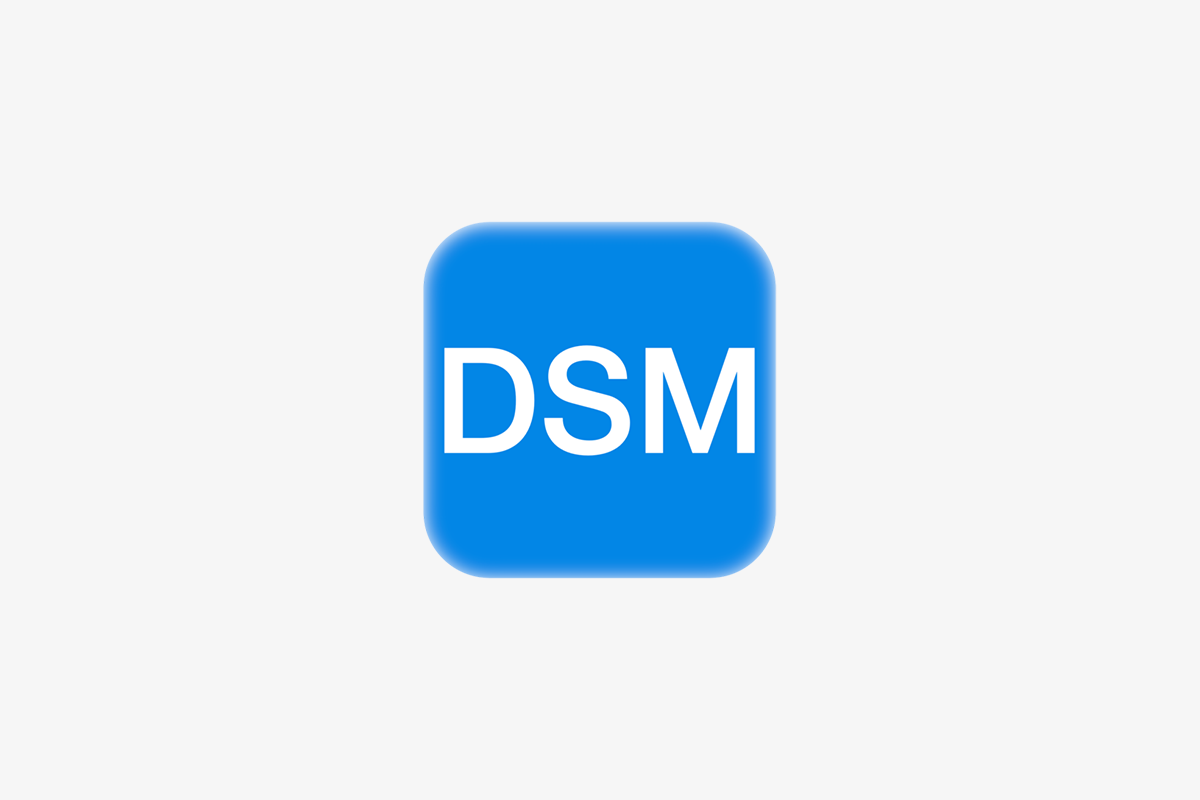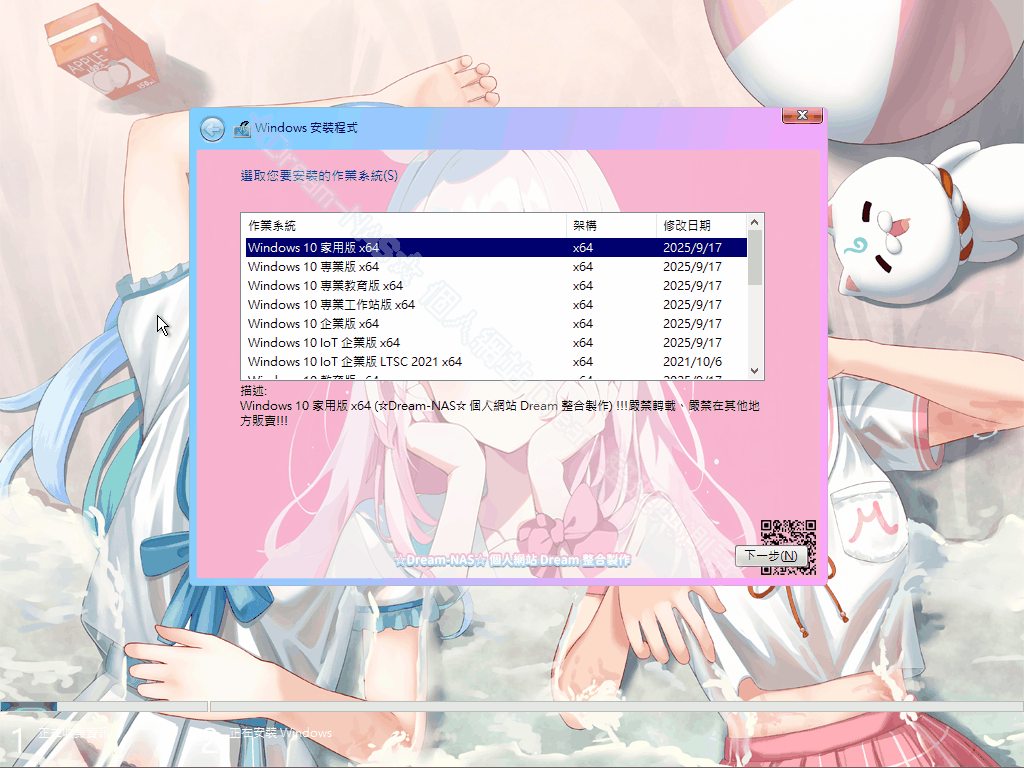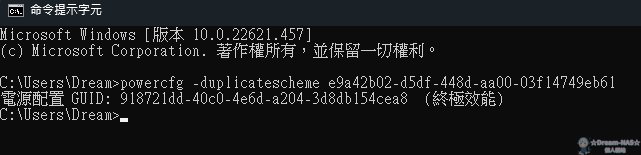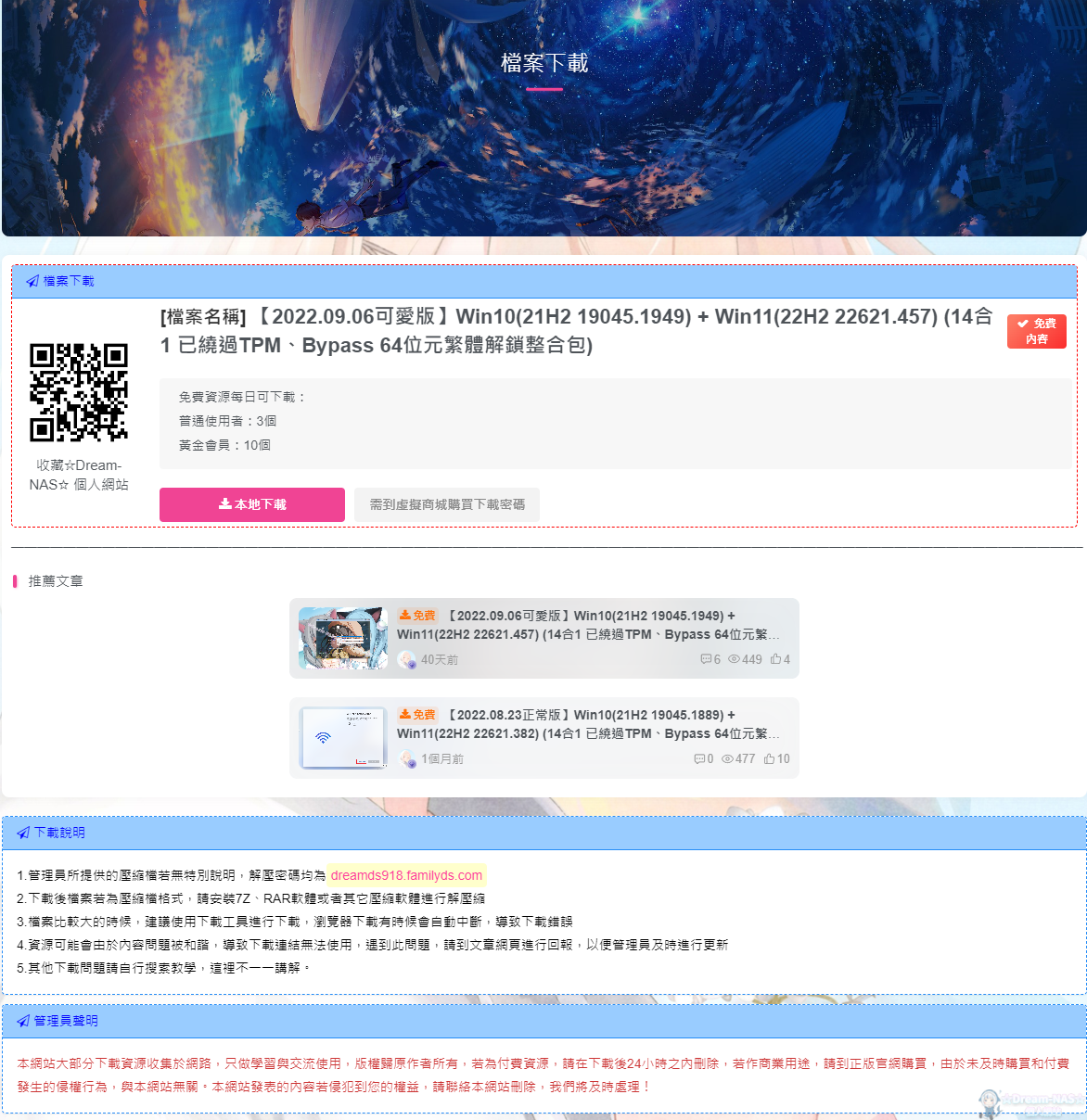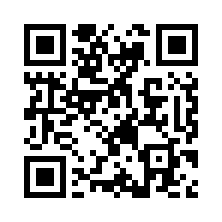開啟Docker>點擊倉庫伺服器>搜尋jellyfin>對nyanmisaka/jellyfin右鍵>下載此映像檔 
標籤預設>點擊選擇>會進行下載

點擊映像檔>nyanmisaka/jellyfin:latest>佈署

使用更高權限執行容器>打勾>會跳出一個視窗點擊確定>點擊進階設定

啟用自動重啟>打勾

開啟File Station>點擊docker>新增jellyfin資料夾

點擊jellyfin>新增config與cache資料夾

點擊你的共用資料夾>新增video

點擊video>新增電影

回到jellyfin進階設定>點擊儲存空間>新增cache、config、video資料夾路徑

點擊網路>使用相同網路>打勾>點擊套用>點擊下一步

點擊完成

容器就會有jellyfin並且是執行中

在瀏覽器輸入群暉IP地址:8096>按下Enter>選擇繁體字>點擊下一個

創建使用者>點擊下一個

點擊+號

選擇電影

選擇/video/電影的資料夾>點擊確定

下載語言選擇>繁體中文
國家選擇>臺灣

這樣媒體庫創建好了>點擊下一個

語言選擇>繁體中文
國家選擇>臺灣>點擊下一個

設定遠端控制>點擊下一個

登入你剛創建的使用者

回到 File Station>點擊你的共用資料夾>video>電影>上傳一部影片

回到 jellyfin>鼠標移到電影點擊。。。

點擊重新抓取中繼資料

你就會看到你上傳的電影>點擊左上角三

點擊控制台

點擊播放>硬體加速選擇Video Acceleration API (VAAPI)>啟用硬體解碼全打勾>底下點擊儲存

播放影片>點擊齒輪>調低畫質看能不能硬解
若不能你的CPU目前只能軟解

感謝您的來訪,獲得更多精彩文章請收藏本網站。